编辑:大番茄
2016-11-14 11:31:24
来源于:系统城
1. 扫描二维码随时看资讯
2. 请使用手机浏览器访问:
http://wap.xtcheng.cc/xtjc/14018.html
手机查看
PR是一个强大的视频处理软件,使用起来其实一点也不难。下面我们带来Premiere实现静态马赛克效果的教程。
第一步:新建项目,给项目命名 "画面马赛克效果"
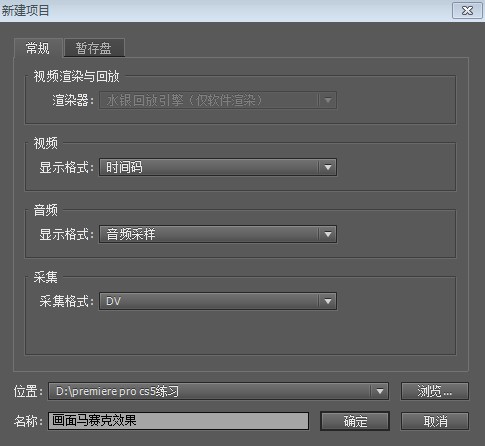
第二步:选择DV-PAL标准48KHz。给序列命名"画面马赛克效果"
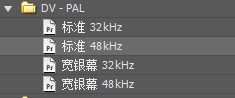

第三步:双击项目面板,导入素材。
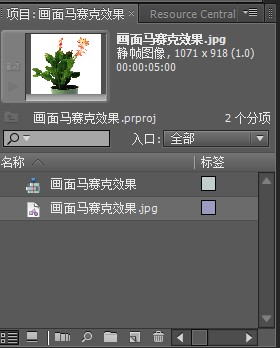
第四步:将素材拖至时间线轨视频一和视频二轨道上(注意:视频一和视频二轨道都要放原素材)
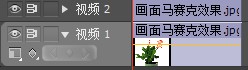
第五步:选中视频二轨道上的素材,在特效面板中分别输入裁剪和马赛克,并将其拖至视频二轨道的素材上。
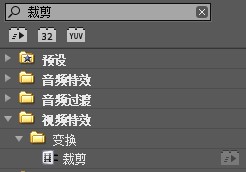
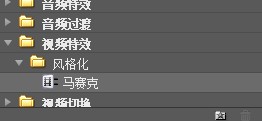
第六步:展开裁剪和马赛克下方的小三角,设置参数,裁剪:(左侧53 顶部3 右侧22 底部62 ;马赛克:(水平块垂直块均为32)具体参数大家可以根据需要自行调整,不一定要按照上面的参数。
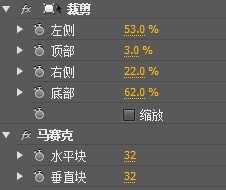
第七步:在节目面板中点击播放,即可看到(右上角)设置好的效果。
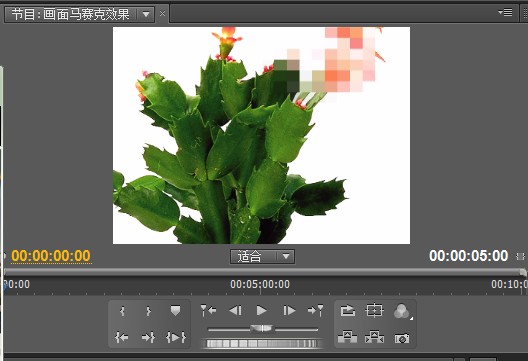

微软推出的Windows系统基本是要收费的,用户需要通过激活才能正常使用。Win8系统下,有用户查看了计算机属性,提示你的windows许可证即将过期,你需要从电脑设置中激活windows。

我们可以手动操作让软件可以开机自启动,只要找到启动项文件夹将快捷方式复制进去便可以了。阅读下文了解Win10系统设置某软件为开机启动的方法。

酷狗音乐音乐拥有海量的音乐资源,受到了很多网友的喜欢。当然,一些朋友在使用酷狗音乐的时候,也是会碰到各种各样的问题。当碰到解决不了问题的时候,我们可以联系酷狗音乐

Win10怎么合并磁盘分区?在首次安装系统时我们需要对硬盘进行分区,但是在系统正常使用时也是可以对硬盘进行合并等操作的,下面就教大家Win10怎么合并磁盘分区。